Cómo hacer un disco de recuperación de Windows 10

Con la llegada de esta última versión del sistema operativo del gigante Microsoft se ha querido tratar de zanjar muchos de los pequeños -o no tan pequeños- problemas y errores que se han ido arrastrando desde años y que tantas criticas han levantado entre los usuarios, entre ellos los pantallazos azules y los errores graves de sistema que nos obligan a tener que reinstalar el sistema, personalmente, en mi caso he sufrido ya en dos ocasiones esta última situación y me he visto en la obligación de reinstalar Windows 10.
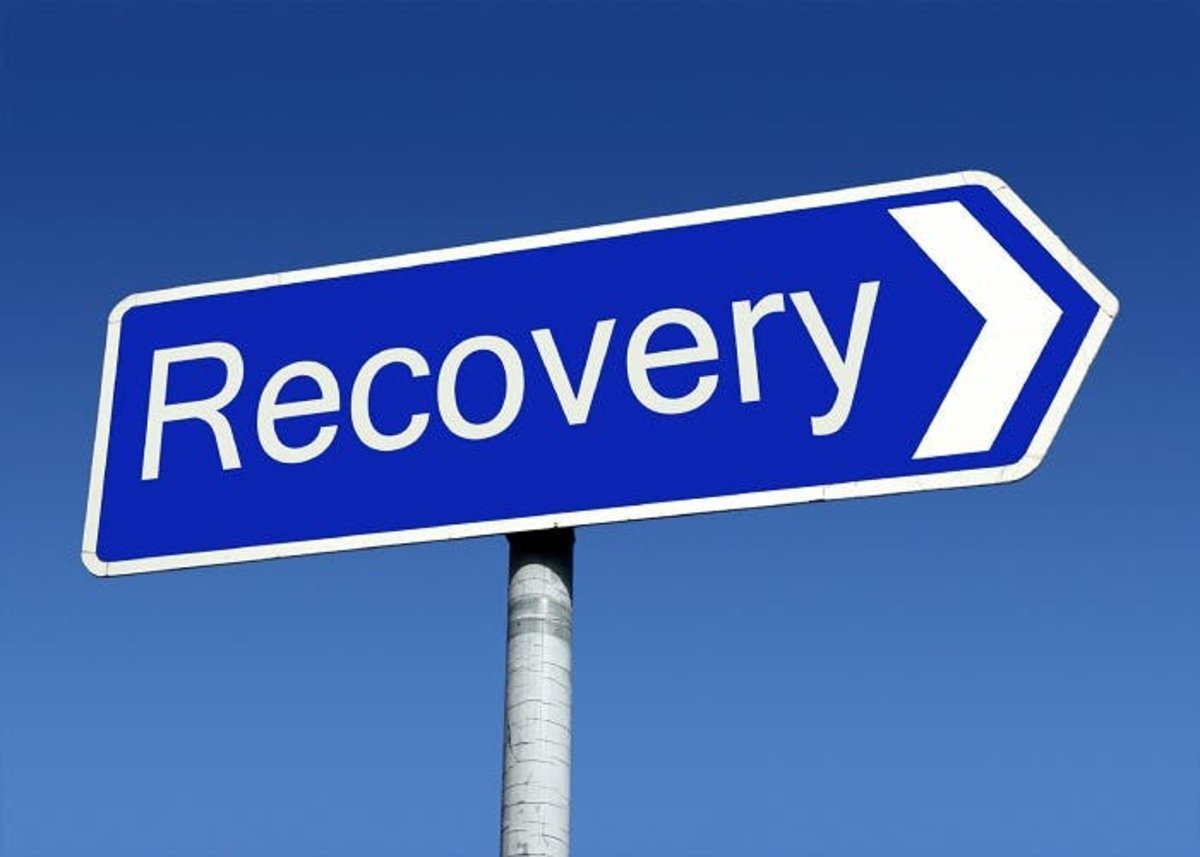
Como siempre, es mejor prevenir antes de que ocurra la catástrofe y así en el momento del error saber que tenemos la seguridad de un disco de recuperación que nos permitirá seguir adelante con las tareas propias de la reparación necesaria y saber que siempre tendremos la opción de echar a andar de nuevo nuestro sistema, por lo que vamos a ver de qué modo podemos crear un disco de recuperación en una unidad USB, es decir, en un pendrive o disco duro externo, vamos a verlo.
Crear el disco de recuperación es algo muy sencillo en Windows 10, ya que gracias al asistente nativo que incorpora nos resultará muy sencillo conseguir nuestro objetivo, vamos a ver paso por paso como se hace:
- Pulsa el botón de Windows y seguidamente escribe
Crear una unidad de recuperación, una vez que el sistema encuentra esta aplicación, la pulsaremos para abrirla. - Selecciona la opción Realizar una copia de seguridad de los archivos de sistema en la unidad de recuperación y pulsa siguiente.
- Espera a que Windows recopile toda la información necesaria.
- Selecciona la unidad donde queremos crear el disco, para ello, localiza tu dispositivo USB, selecciónalo y pulsa en siguiente.
- Pulsa en Crear
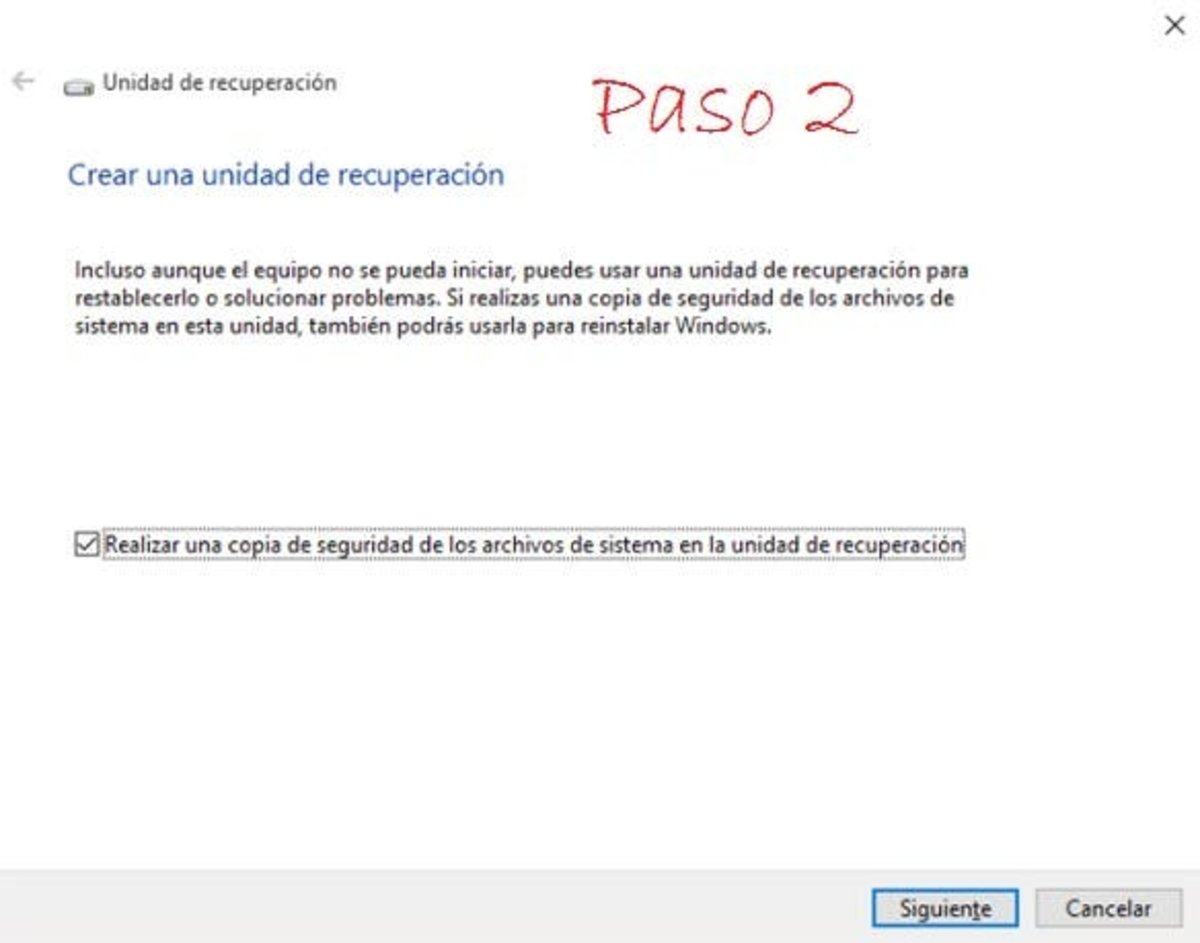
Con estos sencillos cincos pasos el sistema comenzará a crear un disco de recuperación en la unidad que hayamos seleccionado, en nuestro casi en un dispositivo USB, por lo que una vez haya finalizado, únicamente quedará etiquetar ese USB como disco de recuperación de Windows 10 y guardarlo en un lugar seguro y accesible, así en caso de problemas con Windows siempre tendremos una solución a mano.